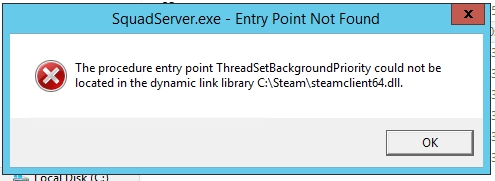ʻO kekahi o nā pilikia maʻamau o Windows 10 i nā hewa i ka wā e hōʻo hou ai a hoʻoiho i nā noi mai ka hale kūʻai ʻo Windows 10. Hiki ke ʻano ʻē aʻe nā helu helu: 0x80072efd, 0x80073cf9, 0x80072ee2, 0x803F7003 a me nā mea'ē aʻe.
Ma kēia palapala ʻona, ʻike ʻia nā ala ʻē aʻe e hoʻoponopono ai i kahi kūlana kahi i kau ʻole ʻia ai nā polokalamu kūʻai 10 Windows i hoʻoili ʻia, hoʻoiho ʻia, a i ʻole ʻia. ʻO ka mea mua, nā hana maʻalahi e loaʻa ka hopena i ka OS ponoʻī (a no laila ke palekana), a laila inā ʻaʻole lākou e kōkua, e pili i ka lolo ʻana i ka ʻōnaehana āpau a ma ka ʻānela hoʻi, hiki ke alakaʻi i nā hewa hou, no laila e makaʻala.
Ma mua o ka hoʻomaka: inā nā hewa hewa i ka wā i hoʻoiho ai i nā polokalamu Windows 10 iā ʻoe ma hope o ke kau ʻana i kahi ʻano antivirus, a laila e hoʻāʻo iā ʻoe me ka nānā ʻole ʻana i kēia pilikia. Inā ua hoʻohuli ʻoe i ka Windows 10 "spyware" e hoʻohana ana i nā polokalamu ʻaoʻao a pau ma mua o nā pilikia, e nānā e ʻaʻole i pāpā ʻia nā server Microsoft i kāu faila mea hoʻokele (e ʻike i nā faila Windows 10 host). Ma ke ala, inā ʻaʻole ʻoe e hoʻihoʻi hou i kāu kamepiula, e hana i kēia: malia paha e pono ke hoʻoponopono ʻia ke ʻōnaehana, a ma hope o ka hana hou ʻana o ka hale kūʻai e hana hou. A hope loa: e nānā i ka lā a me ka manawa ma ka kamepiula.
E hoʻokū i ka Windows 10 Store, Hoʻopuka
ʻO ka mea mua e hoʻāʻo ai e hoʻonohonoho hou i ka hale kūʻai Windows 10, a laka hoʻi i waho o kāu waihona a kau hou.
- No ka hana ʻana i kēia, ma hope o ka pani ʻana i ka hale noi noi, ʻano i ka ʻimi wsreset a holo i ke kauoha ma ka mea hoʻokele (e nānā i ke kiʻina). Hiki iā ʻoe ke hana like ma ke kaomi ʻana iā Win + R a me ke komo wsreset.

- Ma hope o ka hoʻokō kūleʻa ʻana o ka hui (e like ke ʻano o ka hana me ke wehe, i kekahi manawa he lōʻihi, ke laina laina kauoha) e hoʻomaka koke ana ka hale noi noi Windows.
- Inā ʻaʻole hoʻomaka nā noi i ka hoʻoiho ma hope wsreset, kū i waho o kāu moʻokāki i ka hale kūʻai (kaomi ma ke kaomi moʻokāki, koho i kahi mooolelo, e kaomi ma ka pihi "Logout". E pani i ka hale kūʻai, hoʻomaka hou a hoʻokomo pū me kāu moʻokāki.

ʻO ka ʻoiaʻiʻo, ʻaʻole ia i hana pinepine ʻia ke ʻano, akā ke noi aku nei au e hoʻomaka me ia.
Nā kikowaena Windows 10
ʻO ke ala maʻalahi a palekana hoʻi e hoʻāʻo ai ʻo ia ka mea i kūkulu ʻia ma ka Windows 10 diagnostic a me ka pilikia pilikia.
- E hele i ka papa hoʻokele (e ʻike pehea e wehe ai i ka pā control ma Windows 10)
- Koho i ka helu "Troubleshooting" (inā i ka mahina "nānā" loaʻa iā ʻoe "Category") a i ʻole "pilikia" (inā "Icons").
- Ma ka hema, kaomi e nānā i nā ʻāpana āpau.

- E huli a me nā pilikia no ka hoʻonohonoho ʻana o Windows a me Windows Store Apps.

Ma hope o kēlā, i ka hihia, hoʻomaka hou i ka kamepiula a nānā hou inā hoʻokomo nā noi mai ka hale kūʻai i kēia manawa.
Ho‘iho hou i ka Pūnaewele Hoʻohou
ʻO ke ʻano e ae e hoʻomaka ʻia ma o ke kaʻina ʻana mai ka Pūnaewele. Ke kali nei, e ukali i kēia mau pae:
- E hoʻokūkū i ka laina kauoha e like me ka luna hoʻomalu (ma o ka papa kuhikuhi kaomi ma ka pihi "Start", a laila e hoʻoponopono, e hoʻokō i nā kauoha i hala.
- upena wūauserv
- neʻe c: Windows SoftwareDistribution c: Windows SoftwareDistribution.bak
- net hoʻomaka wuauserv
- Hoʻopili i ka kauoha kauoha a hoʻomaka hou i ke kamepiula.
E nānā inā hoʻomaka nā noi mai ka hale kūʻai ma hope o kēia mau kaʻina.
Hoʻouka hou i ka Windows 10 Store
E pili ana pehea kēia hana ʻana, ua kākau mua wau i nā ʻōlelo aʻoaʻo Pehea e hoʻonohonoho ai i ka hale kūʻai Windows 10 ma hope o ka hoʻopau ʻana, e hāʻawi hou aku nei au ma mua (akā ʻo ka maikaʻi hoʻi).

E hoʻomaka, e holo i ka laina kauoha e noho luna, a laila hoʻokomo i ke kauoha
PowerShell -ExigationPolicy Unrestricted -Command "& {$ manifest = (Loaʻa-AppxPackage Microsoft.WindowsStore) .InstallLocation + ' AppxManifest.xml'; hoʻohuiPress Enter, a ke pau ke kauoha, hoʻopau i ke kauoha kauoha a hoʻomaka hou i ka kamepiula.
I kēia manawa, ʻo kēia nā ala āpau i hiki iaʻu ke hāʻawi aku e hoʻoponopono i ka pilikia i hōʻike ʻia. Inā loaʻa kahi mea hou, e hoʻonui wau i ka puke.